
Windows ne pune la dispoziție mai mult de 200 de fonturi diferite cu care ne putem personaliza documentele la maximum, deoarece acestea nu sunt doar fonturi de litere, ci și unele dintre acestea ele ne oferă simboluri, care ne evită să recurgem la imagini pentru a ne completa documentele.
Toate companiile majore folosesc un font diferit, fie că este vorba de Microsoft, Facebook, Twitter, Apple ... Fontul pe care îl folosesc este exclusiv și nu îl vom găsi niciodată în Windows. Cu toate acestea, datorită comunității responsabile de crearea lor, putem descărcați-le și folosiți-le în Word sau în orice altă aplicație.
Primul lucru pe care trebuie să-l țineți cont atunci când instalați fonturi pentru a fi utilizate în Word este că nu le vom putea instala direct în Word, dar va trebui să le instalăm în Windows, astfel încât, în acest fel, toate aplicațiile disponibile pe computerul nostru să aibă acces la ele.
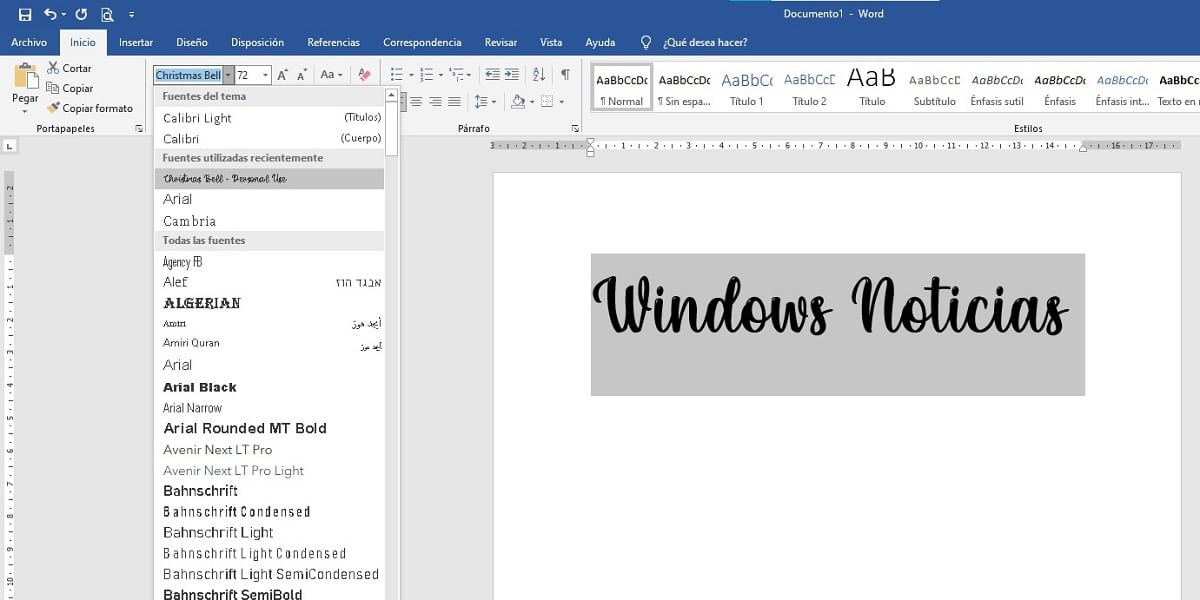
Când sunt instalate în Windows, pe lângă Word, Excel și PowerPoint, vor avea acces și alte aplicații precum Photoshop. Cum pot instala fonturi în Windows? Dacă doriți să cunoașteți procesul, vă invit să continuați să citiți.
- Dacă am descărcat deja fontul pe care îl căutăm (DaFont este un site interesant de unde putem descărca un număr mare de surse), trebuie să îl dezarhivăm și să localizăm fișierul fișier .odt, fișier care include fontul pe care dorim să îl instalăm.
- Apoi, trebuie să accesăm Directorul de fonturi situat în folderul Windows. Pentru a-l accesa, trebuie doar să deschidem Windows Explorer, să facem clic pe unitatea C și să accesăm directorul Windows> Fonturi.
- În cele din urmă, trebuie doar trageți fontul pe care l-am descărcat în directorul Fonts Windows.
Din acest moment, putem utilizați noul font în Word și în orice altă aplicație instalată în echipa noastră. Acest truc este valabil pentru orice versiune de Windows din Windows XP, atâta timp cât scrisoarea pe care am descărcat-o este acceptată de computer.